Pro Tools는 오랫동안 사용되는 응용 프로그램 중 하나와 같습니다. 많은 저장 공간을 차지하고 여러 위치에 폴더를 생성하며 일반 프로그램만큼 제거하기가 쉽지 않습니다. 쉬운 방법을 배우려면 계속 읽으십시오. Pro Tools Mac 제거.
Pro Tools를 제거하기 전에, 오디오 확장을 백업하십시오, Mac OS X 또는 Windows 10을 사용 중인지 여부에 관계없이 플러그인이 Avid/Audio 디렉토리에 다운로드되었고 소프트웨어 설치 중에 실수로 삭제했을 수 있습니다.
할 때 염두에 두어야 할 몇 가지 사항이 있습니다. Mac에서 앱 제거, 그리고 이 가이드에서 보여드릴 것이므로 시작하겠습니다!
내용 : 1부. 왜 Pro Tools를 삭제할 수 없나요?파트 2. Pro Tools Mac을 제거하고 다시 설치하는 방법은 무엇입니까?3부. Mac에서 Pro Tools를 완전히 제거하는 방법은 무엇입니까?4 부. 결론
1부. 왜 Pro Tools를 삭제할 수 없나요?
Pro Tools의 제거 옵션이 회색으로 표시되면 시스템이나 응용 프로그램 자체가 제거 프로세스를 제한하고 있음을 나타냅니다. 가능한 이유는 다음과 같습니다.
- Pro Tools 또는 관련 프로세스는 여전히 백그라운드에서 실행되고 있습니다.
- 소프트웨어를 제거하는 데 필요한 관리 권한이나 사용 권한이 부족합니다.
- Pro Tools 설치가 손상되어 제거 프로그램이 제대로 작동하지 않을 수 있습니다.
- 시스템 정책이나 타사 소프트웨어가 제거 프로세스를 제한할 수 있습니다.
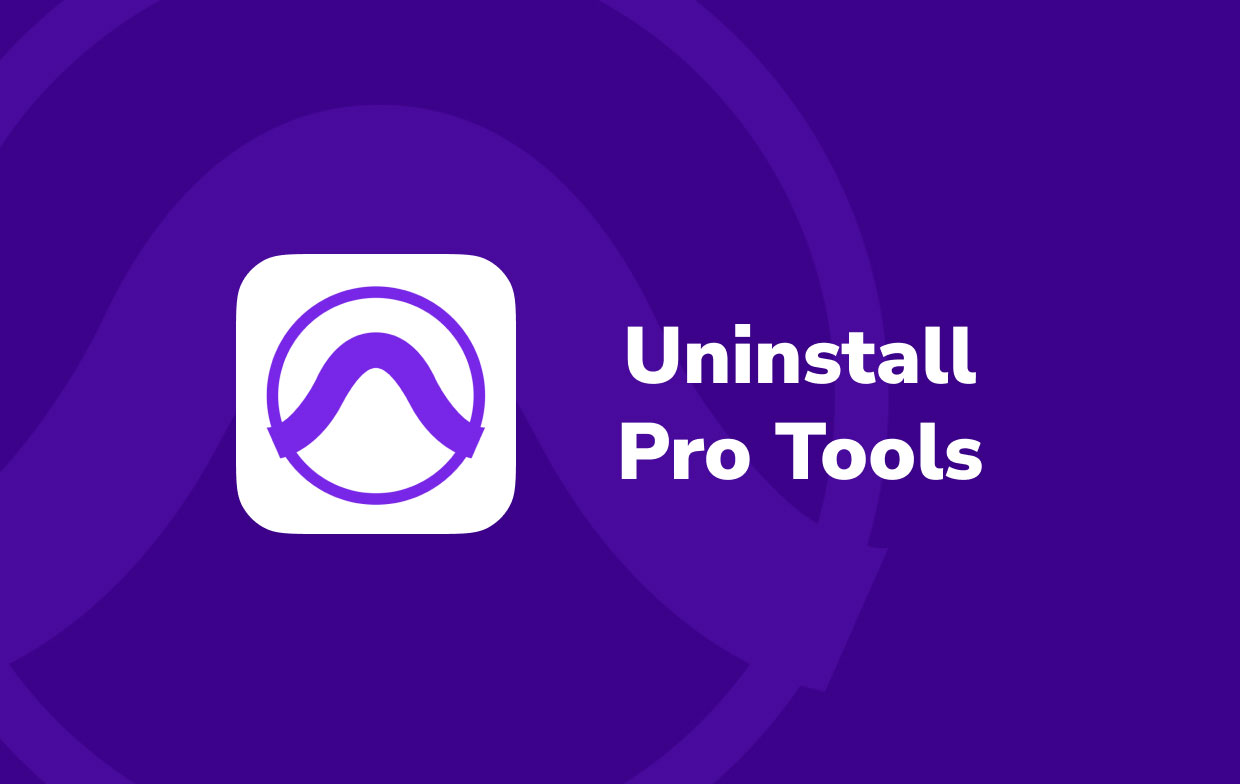
Mac에서 Pro Tools를 제거하기 위해 수행해야 할 작업에 대해 자세히 알아보려면 아래 내용을 계속 읽어보세요.
파트 2. Pro Tools Mac을 제거하고 다시 설치하는 방법은 무엇입니까?
Mac에서 Pro Tools를 제거하고 다시 설치하려면 모든 구성 요소를 올바르게 제거하고 다시 설치하기 위한 여러 단계가 필요합니다. 자세한 가이드는 다음과 같습니다.
Pro Tools Mac을 수동으로 제거하는 것은 힘든 과정이며 많은 시간과 노력을 소모할 수 있습니다. 이 제거를 수행하기 전에 Mac에서 관리자로 로그인했는지 확인한 후 아래 지침을 따르십시오.
- 응용 프로그램 디렉터리를 찾습니다. 드롭다운 메뉴에서 애플리케이션 > Digidesign > Pro Tools > Pro Tools 유틸리티를 선택합니다.
- "Pro Tools 제거"라는 파일이 표시됩니다. 이를 두 번 클릭하고 화면의 지시에 따라 제거를 완료합니다.
- Clean Uninstall 및 Safe Uninstall 중에서 선택할 수 있는 두 가지 종류의 제거가 있습니다. 플러그인 설정을 남기지 않으려면 대신 Clean Uninstall을 선택하십시오.
- 다운로드한 Pro Tools 버전에 따라 제거 문서를 활용하지 못할 수도 있습니다. 대신 Mac에서 Pro Tools를 완전히 제거하려면 모든 Pro Tools 또는 Avid 항목을 휴지통에 끌어다 놓으면 됩니다. 다음 폴더와 파일을 삭제해야 합니다.
-
Mac HD/Applications/Pro Tools Mac HD/Library/Application Support/Propellerhead Software/RexMac HD/Library/Audio/MIDI Patch Names/AvidMac HD/Users/home/Library/Preferences/Avid/Pro ToolsMac HD/Library/Application Support/Avid/Audio
또한 라이브러리를 주의 깊게 조사하여 다른 "Avid" 디렉토리가 있는지 확인하고 이를 삭제해야 합니다. 그런 다음 런치패드에서 Pro Tools First 로고를 찾아보세요. 자동으로 삭제되지 않은 경우 지금 제거하세요. 마지막으로 휴지통을 비우세요.
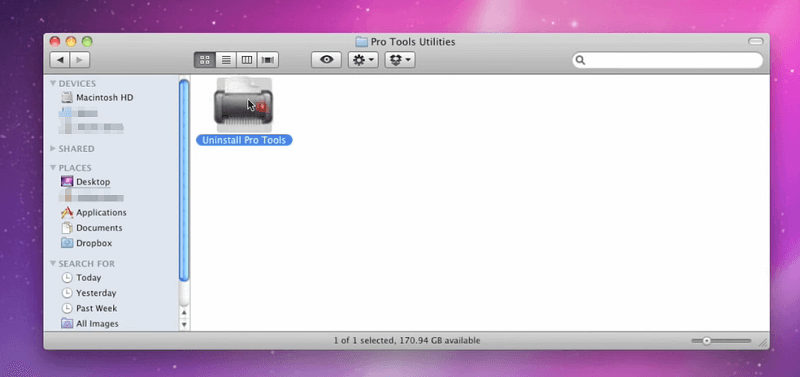
Mac에 Pro Tools 재설치:
- Avid Pro Tools 다운로드 페이지를 방문하여 macOS와 호환되는 최신 버전의 Pro Tools를 다운로드하세요.
- 다운로드한 설치 프로그램 파일을 열고 화면의 지시를 따릅니다.
- 설치를 허용할지 묻는 메시지가 나타나면 관리자 비밀번호를 입력하세요.
- 설치가 완료되면 Pro Tools를 실행합니다. Avid 계정 자격 증명과 필요한 활성화 코드를 사용하여 활성화 지침을 따르십시오.
- 추가 플러그인이나 콘텐츠 팩을 사용하는 경우 Pro Tools를 설정한 후 반드시 다시 설치하세요.
- 설치 후 필요에 따라 Pro Tools 설정 및 기본 설정을 구성하십시오.
3부. Mac에서 Pro Tools를 완전히 제거하는 방법은 무엇입니까?
우리는 iMyMac PowerMyMac 에 Pro Tools를 완전히 제거하고 잔여 파일을 안전하게 삭제. 강력한 Mac 청소 소프트웨어로서 지능적으로 작업할 수 있을 뿐만 아니라 Roblox와 같은 소프트웨어 제거, Office 및 Dropbox는 물론 Mac에서 모든 종류의 정크 파일 및 캐시를 정리하고 대용량 파일, 오래된 파일 및 중복 파일을 스캔하고 Mac에서 브라우저 확장 프로그램을 관리할 수도 있습니다.
다음 단계를 수행하기만 하면 됩니다. Mac에서 자동으로 Pro Tools 제거 단 몇 번의 클릭으로:
- 시작하려면 소프트웨어를 다운로드, 설치 및 실행하십시오.
- 선택 앱 제거 프로그램 도구, 선택 주사. 스캔이 완료될 때까지 잠시 기다리십시오.
- 모든 것이 확인되면 설치된 앱이 오른쪽에 나타납니다. 검색창에 Pro Tools 등 제거하려는 제품 이름을 입력하세요.
- 제거하려는 모든 지원 파일을 선택하십시오. 선택하다 CLEAN 데이터를 다시 확인한 후 강조 표시한 모든 파일을 제거합니다.
- 청소가 완료되면 "정리 완료"라는 팝업 메시지가 나타나 제거가 완료되었음을 알려줍니다.

4 부. 결론
Pro Tools는 제거가 완료된 후에도 많은 설정과 데이터를 남겨두는 경우가 많습니다. 그래서 어떻게 Mac에서 Pro Tools를 완전히 제거? 이러한 항목을 모두 수동으로 제거하거나 레지스트리 클리너 소프트웨어를 활용하여 모두 제거해야 할 수도 있습니다. 이러한 파일은 삭제하지 않으면 다음에 Pro Tools의 다른 버전을 다운로드할 때 사용되며, 시간이 지남에 따라 문제를 일으킬 수도 있습니다.
따라서 우리는 PowerMyMac과 같은 사용자 전문 도구를 사용하여 응용 프로그램을 제거하고 관련 데이터를 쉽고 빠르게 지울 것을 권장합니다.



